Aunque aún no tenemos la versión final de Windows 8, la Consumer Preview que Microsoft ponía a descarga hace unas semanas ya nos permite hacer y configurar nuestro equipo de forma prácticamente similar a la versión comercial.
Por ello, para ir aprendiendo a utilizar el nuevo Windows 8, sus opciones, paneles de configuración y otros aspectos, os vamos ofreciendo una serie de tutoriales que os ayuden a conocer mejor el sistema,
Copias de seguridad en Windows 8 ¿Por qué son importantes?

No por utilizar Windows 8 vamos a tener que hacer cosas distintas a otras versiones de Windows, pero como en cualquier nueva instalación, es importante mantener un nivel de prevención de datos ante futuras situaciones de averías, problemas o ataques de virus.
Hacer copias de seguridad periódicas de nuestros datos más personales, como pueden ser las fotos, los documentos de trabajo, de nuestra librería de música o de nuestros vídeos, es asegurar que tantos contenidos y tantas horas de trabajo no se irán al retrete.
En caso de configurar Windows 8 para que copie con cierta frecuencia los archivos que vamos añadiendo a un destino externo, podremos estar tranquilos de que pase lo que pase no vamos a perder nada.
Como configurar las copias de seguridad en Windows 8
Aunque por defecto tenemos la interfaz Metro en Windows 8, es importante que sepáis que las opciones de configuración importantes - a nivel de sistema - se llevan a cabo desde el Escritorio tradicional.
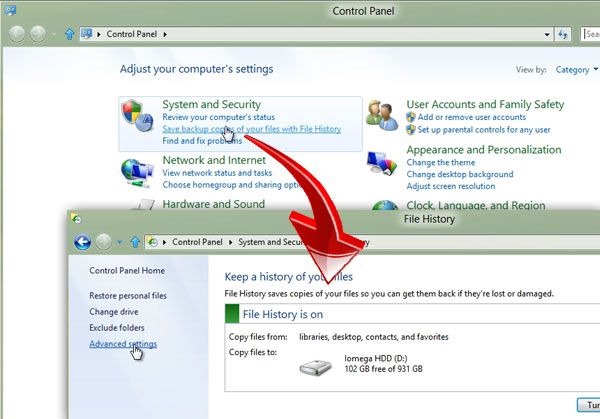
Por ello, accedemos a este desde su icono o Tiles y pinchamos sobre la carpeta de explorador. Vamos a Desktop (escritorio en inglés) y buscamos Control Panel.
Una vez dentro localizamos System and Security y pulsamos sobre la opción de guardar una copia de seguridad de nuestros archivos.
Ahora podemos navegar por las diferentes opciones del panel y seleccionar el destino que utilizaremos para las copias de seguridad (disco externo, DVD, unidad de red...), podemos excluir ciertas carpetas para que no formen parte de la copia o incluso podemos determinar la frecuencia con la que queremos que Windows 8 compruebe si hay nuevos archivos en nuestras carpetas de documentos personales y hacer la copia pertinente si los hay.
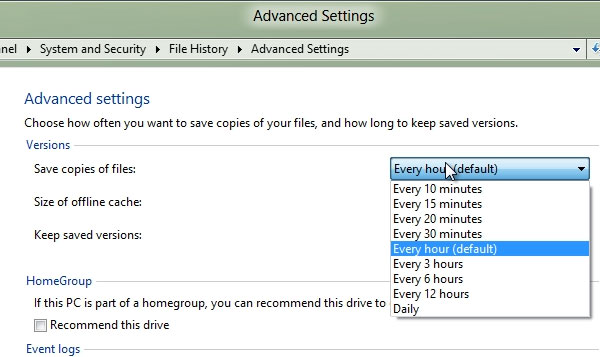
Copias de sistema con Windows 7 File History
La otra opción de backup o copia de seguridad que podemos utilizar en Windows 8 es la de poder hacer una imagen exacta del sistema en un momento determinado. Esta sirve para que, en caso de tener algún problema de inicio o querer dejar el PC en un estado limpio, podamos hacerlo sin necesidad de volver a tener que instalar las aplicaciones y componentes que teníamos hasta ese momento.
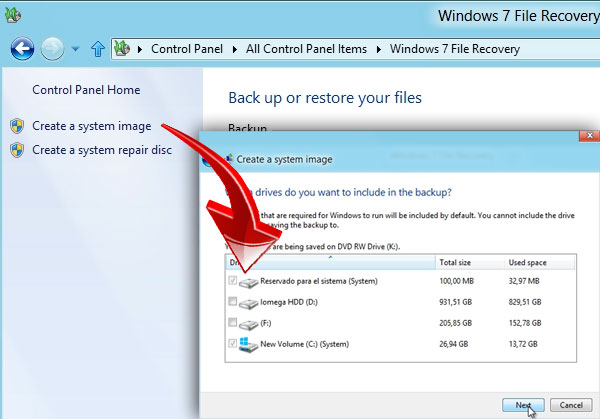
Para hacerlo solo hay que hacer clic sobre la opción Windows 7 File History y seguir el asistente de creación de imagen de sistema, desde el cual podremos seleccionar las unidades o particiones que queremos incluir y el destino de la imagen. También, desde este panel, podemos crear un DVD de recuperación de Windows 8 en caso de perder el DVD original.
Al terminar, en caso de no poder acceder a Windows 8 por cualquier motivo, podemos insertar la imagen de sistema y arrancar el PC con el DVD en el lector para volver a seguir un asistente que dejara el equipo tal y como lo tenias justo en la creación de la imagen de sistema.
|


